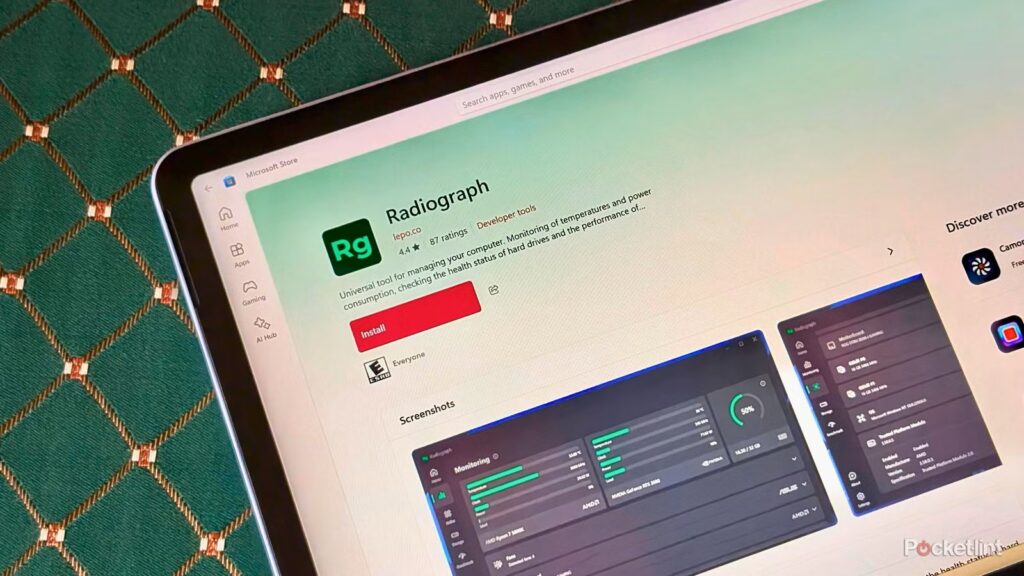Bạn đã bao giờ tự hỏi về hoạt động bên trong của máy tính để bàn, máy tính xách tay hoặc máy tính bảng Windows 11 của mình chưa? Nếu bạn đã từng muốn “nghía” qua những chi tiết kỹ thuật, dù chỉ trong giây lát, thì bạn thật may mắn. Tình cờ có hẳn một danh mục phụ các ứng dụng máy tính để bàn chuyên dụng cho việc giám sát PC theo thời gian thực và ghi lại các thông số kỹ thuật phần cứng khác nhau. Hơn nữa, những ứng dụng này thường miễn phí và có thể dễ dàng tải xuống từ web.
Dưới đây là năm ứng dụng quản lý thông tin hệ thống và máy tính mà tôi luôn tìm đến mỗi khi muốn nắm rõ các linh kiện hiện có và các số liệu phần cứng quan trọng trên PC Windows 11 của mình.
Radiograph
Theo dõi máy tính theo phong cách của bạn
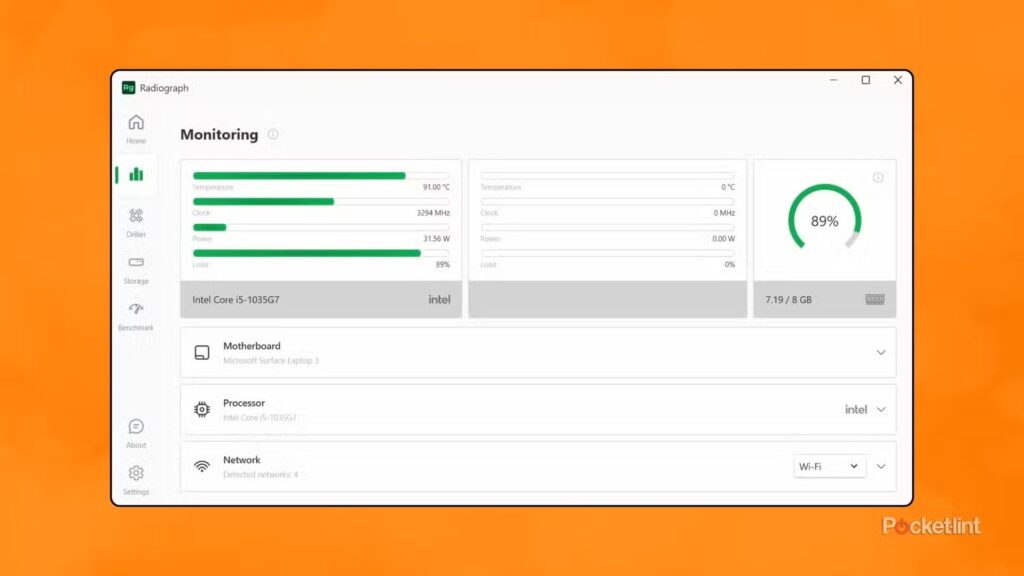
Ứng dụng có giao diện đẹp mắt nhất trong danh sách này, Radiograph cho phép bạn theo dõi nhiệt độ, mức sử dụng RAM, tình trạng ổ cứng ngoài và hầu như mọi thứ khác một cách thuận tiện. Không giống như nhiều giải pháp khác, Radiograph phù hợp với ngôn ngữ thiết kế của Windows 11, mang lại cảm giác hoàn toàn giống như một phần mềm gốc. Ứng dụng có các biểu tượng glyph hiện đại, hàng loạt hiệu ứng động và giao diện hiện đại. Radiograph hoàn toàn miễn phí và có thể tải xuống trực tiếp từ Microsoft Store.
HWMonitor
Theo dõi mọi thông số quan trọng trên PC của bạn
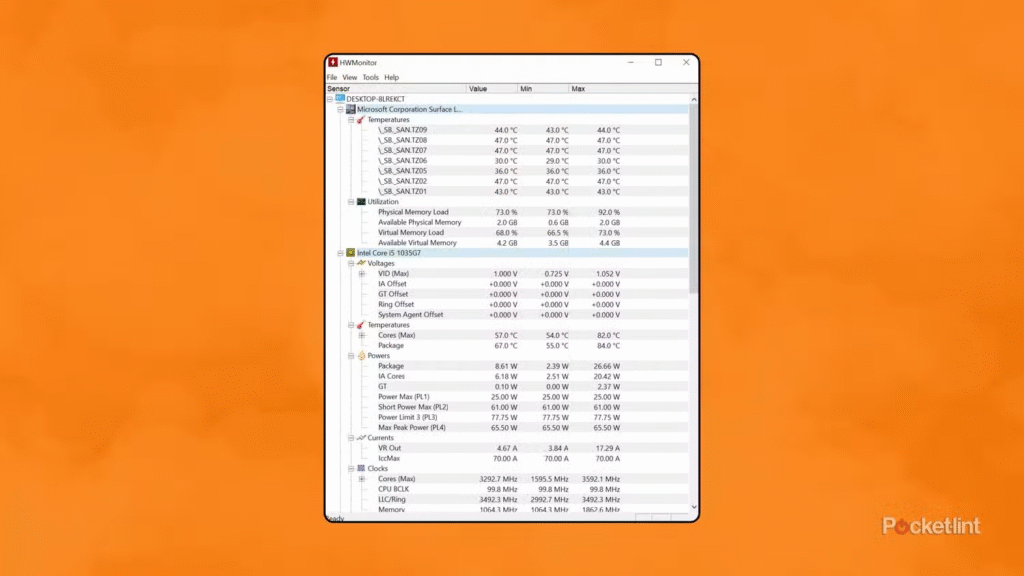
HWMonitor là một giải pháp kinh điển để giám sát các thành phần phần cứng khác nhau trên máy tính Windows 11 của bạn. Có thể tải xuống miễn phí từ trang web CPUID, HWMonitor chuyên giám sát CPU và GPU, giám sát tốc độ quạt, tốc độ xung nhịp, nhiệt độ, công suất, điện áp, dòng điện, v.v. Về mặt hình ảnh, HWMonitor trông giống như một ứng dụng Windows thời kỳ cổ điển, nhưng mọi thứ được sắp xếp một cách khoa học với giao diện cây phân cấp.
CPU-Z
Khám phá mọi thứ cần biết về máy tính của bạn, model mainboard để tải driver, thông số RAM, CPU …
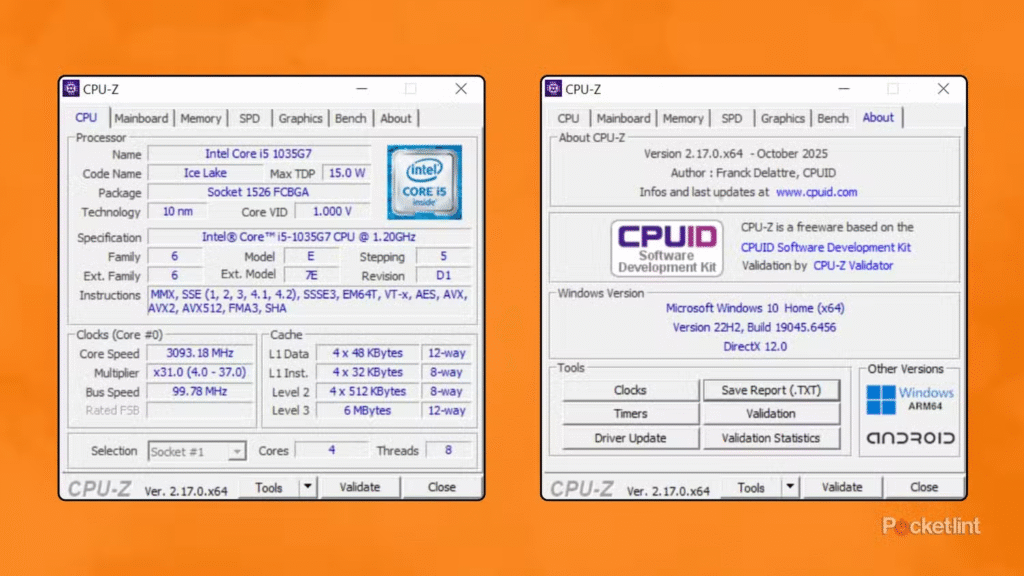
Một ứng dụng PC miễn phí khác của CPUID, CPU-Z, chuyên thu thập thông tin chi tiết về phần cứng máy tính Windows 11 của bạn và hiển thị tất cả trong một gói dữ liệu duy nhất, dày đặc thông tin. Tên bộ xử lý, loại bộ nhớ, phép đo tần số bên trong lõi bộ xử lý theo thời gian thực, và nhiều thông tin khác đều có sẵn trong CPU-Z. Về giao diện người dùng, ứng dụng này khá lỗi thời, nhưng tôi thấy cách sắp xếp theo tab của nó vẫn trực quan. Đáng tiếc là văn bản hiển thị hơi mờ trên PC có màn hình độ phân giải cao hơn, nhưng tôi thực sự thấy điều này làm tăng thêm sức hấp dẫn của phần mềm.
HWiNFO
Được NASA tin dùng
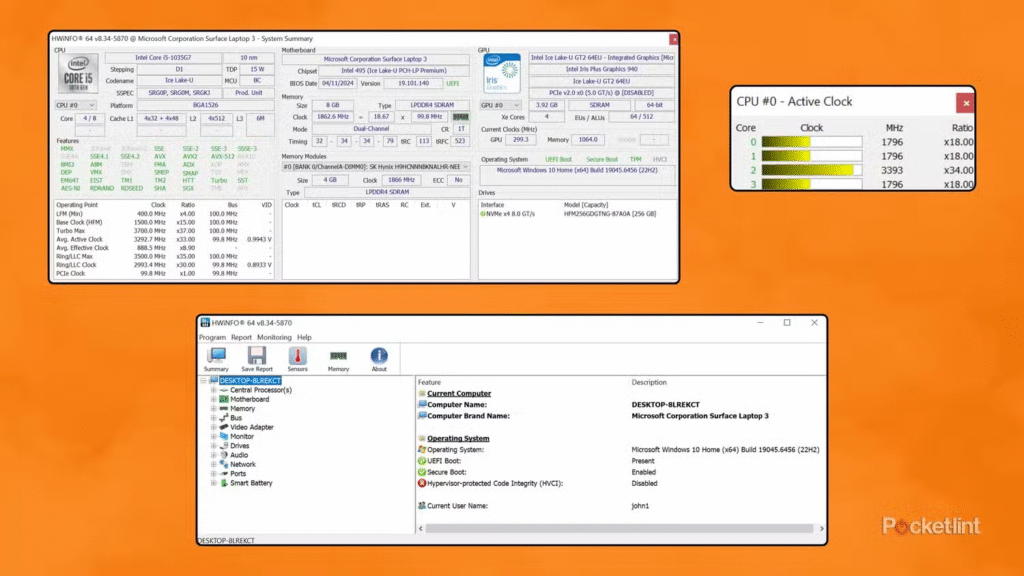
HWiNFO là một giải pháp miễn phí phổ biến dành cho những ai quan tâm đến thông tin phần cứng chuyên sâu liên quan đến máy tính Windows 11 của mình. Tính năng giám sát hệ thống theo thời gian thực, tóm tắt hệ thống chi tiết, và thậm chí cả khả năng đánh dấu các sự cố phần cứng trước khi chúng gây ra bất kỳ lỗi hệ thống nào đều có sẵn. Giao diện của HWiNFO có thể hơi khó sử dụng lúc đầu, nhưng tôi thấy mọi thứ được sắp xếp khá hợp lý. Đặc biệt, ứng dụng này được NASA sử dụng để giám sát các lỗi máy tính tiềm ẩn trong điều kiện trường bức xạ cao, khiến nó trở thành một gói phần mềm được kiểm duyệt kỹ lưỡng.
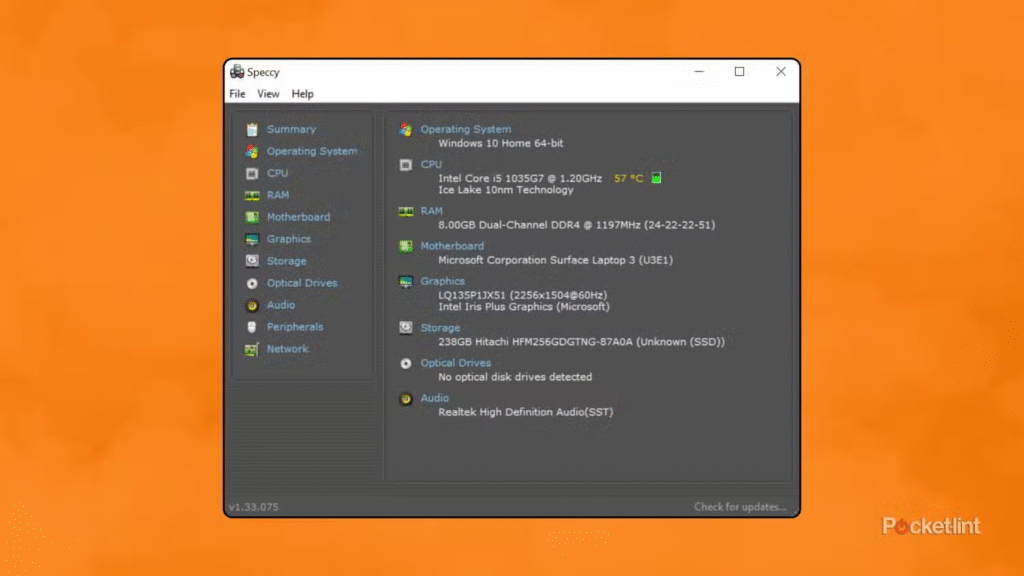
Cuối cùng nhưng không kém phần quan trọng, chúng ta có Speccy. Một lựa chọn kinh điển thuộc sở hữu của cùng đội ngũ đứng sau chương trình CCleaner biểu tượng dành cho Windows, Speccy là một ứng dụng miễn phí giúp xác định các thông số kỹ thuật phần cứng chính và hiển thị chúng trên màn hình một cách dễ hiểu. Bên cạnh trang tóm tắt chính, ứng dụng còn hiển thị thông tin chi tiết về cấu hình hệ điều hành, CPU, RAM, bo mạch chủ, card đồ họa, ổ lưu trữ, ổ đĩa quang, phần cứng âm thanh, thiết bị ngoại vi ngoài và mạng được kết nối của PC Windows 11. Giống như hầu hết các ứng dụng khác trong danh sách này, Speccy có phần lỗi thời về giao diện người dùng, nhưng tôi vẫn có một chút yêu thích hoài niệm với ngôn ngữ thiết kế cổ điển của nó.